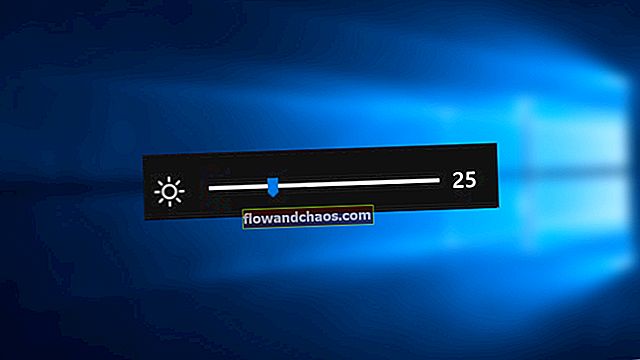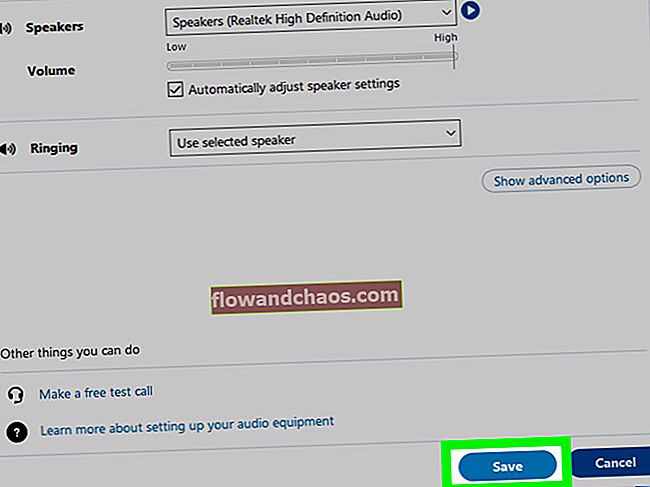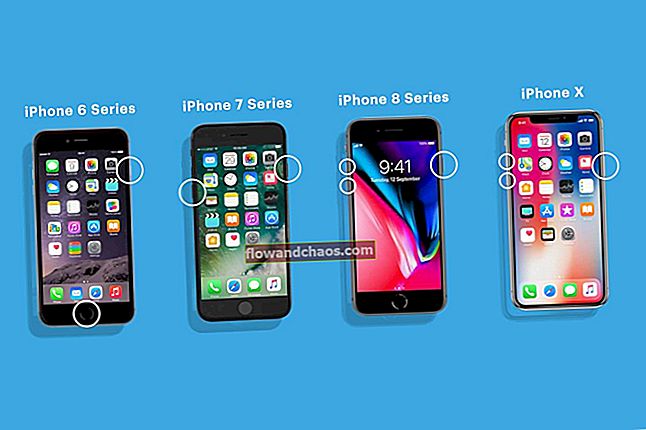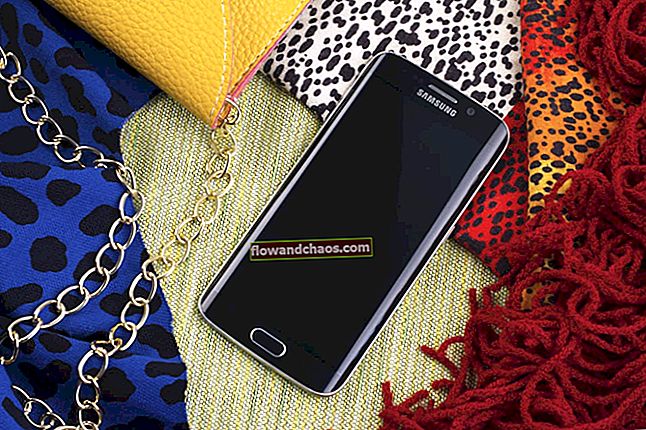Če ste pravkar kupili Samsung Galaxy Note 4, boste morda potrebovali nekaj navodil za uporabo te naprave, še posebej, če še nikoli niste imeli naprave Android. V tem članku bomo razložili, kako spremeniti privzeto tipkovnico na Samsung Galaxy Note 4. V naših prejšnjih objavah najdete veliko uporabnih vodnikov za Galaxy Note 4 in druge naprave.

kreditna slika za tehnobuffalo
Če želite spremeniti privzeto tipkovnico na Samsung Galaxy Note 4, naredite naslednje:
- Na začetnem zaslonu se dotaknite Aplikacije
- Tapnite Nastavitve
- Pomaknite se navzdol in izberite Sistem
- Dotaknite se Jezik in vnos
- Zdaj tapnite ikono Nastavitve, ki jo najdete ob tipkovnici Samsung
- Na voljo bodo različni jeziki, dotaknite se angleščine (ZDA) med razpoložljivimi možnostmi
- Zdaj boste dobili dve možnosti tipkovnice, tipkovnico Qwerty in tipkovnico 3 × 4. Izberite tistega, ki vam je ljubši.
To so preprosti koraki za spreminjanje privzete tipkovnice na Samsung Galaxy Note 4. Spodnji koraki vas bodo vodili do uporabe ali spreminjanja načina vnosa besedila v Galaxy Note 4.
- Dotaknite se aplikacij na začetnem zaslonu Samsung Galaxy Note 4
- Dotaknite se Nastavitve
- Pomaknite se navzdol in videli boste možnost System (Sistem), t ap na njej
- Izberite Jezik in vnos
- Zraven tipkovnice Samsung tapnite ikono Nastavitve
Zdaj moraš vklopiti Predvidevanje besedila in za to sledite tem korakom:
- Pomaknite se po zaslonu navzdol in izberite Smart Typin
- Dotaknite se predvidevanja besedila
- Če želite vklopiti besedilo s predvidevanjem, tapnite stikalo za predvidevanje besedila
- Videli boste potrditveno polje Posodobitev besed v živo, izberite ga.
- S potrditvijo polja omogočite možnosti Učenje iz Gmaila, Učenje iz Facebooka, Učenje iz Twitterja, Učenje iz stikov, Učenje iz sporočil, Izbriši osebne podatke in Počisti podatke o strežniku.